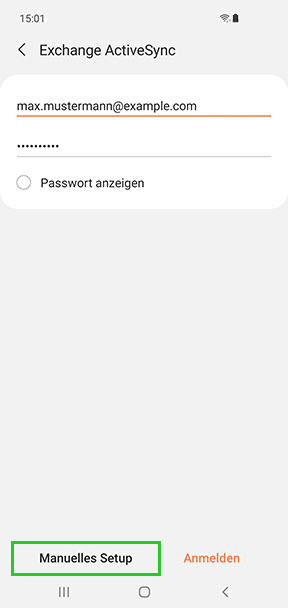eMail auf Android Geräten einrichten
Mit eMail haben Sie auch unterwegs auf Ihrem Android-Smartphone oder Android-Tablet Zugriff auf alle Ihre eMails, Kalender und Kontakte. Hier zeigen wir Ihnen, wie Sie Ihr eMail-Konto auf einem Android-Smartphone oder Android-Tablet einrichten.
Hinweis
Die Einrichtung des E-Mail-Kontos wird anhand des Smartphone-Modells Samsung GALAXY S10 mit Android 11 beispielhaft beschrieben. Die im Folgenden aufgeführten Menüpunkte können auf anderen Android-Modellen abweichen.
-
Öffnen Sie die Einstellungen.
-
Tippen Sie auf Konten und Sicherung.
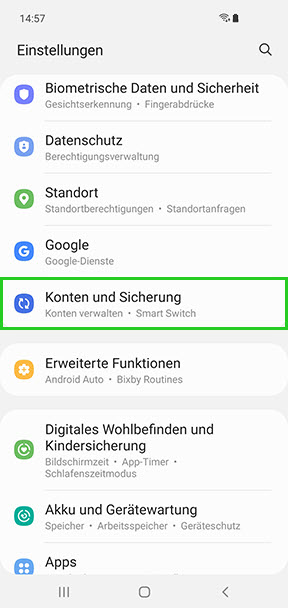
-
Tippen Sie auf Konten verwalten.
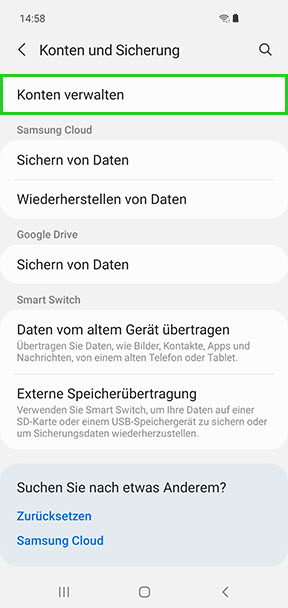
-
Tippen Sie auf Konto hinzufügen.
-
Wählen Sie Microsoft Exchange ActiveSync.
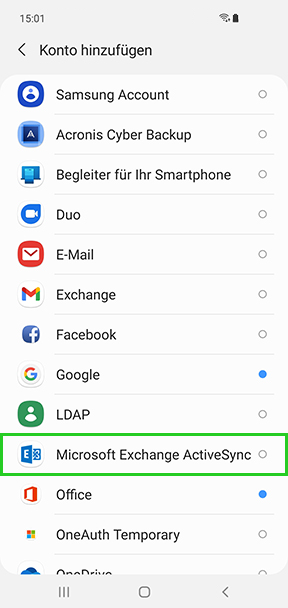
Das Konto wird eingerichtet. Anschließend können Sie dieses sofort verwenden.
Manuelle Einrichtung
Wenn Sie unseren Konfigurationsdienst (Autodiscover) nicht nutzen möchten – oder die automatische Einrichtung einmal nicht gelingen sollte – nehmen Sie folgende Einstellungen vor:
-
Öffnen Sie die Einstellungen.
-
Tippen Sie auf Konten und Sicherung.
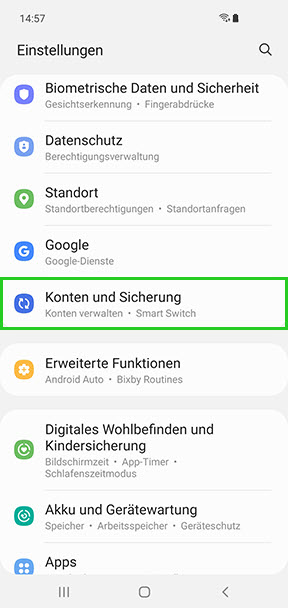
-
Tippen Sie auf Konten verwalten.
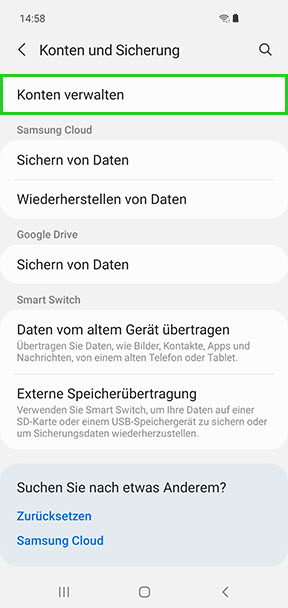
-
Tippen Sie auf Konto hinzufügen.
-
Wählen Sie Microsoft Exchange ActiveSync.
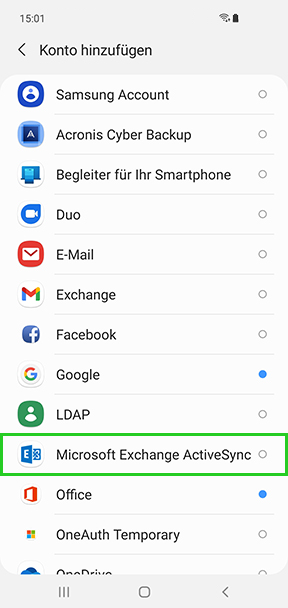
Hinweis
Es kann sein, dass es bei Ihrem Gerät keine separaten Felder für Domäne und Benutzername gibt. Gibt es zum Beispiel nur ein einzelnes Feld, das Benutzer/Domäne (oder ähnlich) heißt, tragen Sie dort noch einmal Ihre vollständige E-Mail-Adresse ein.